Ingin meningkatkan fungsionalitas situs WordPress Anda dan memberikan pengalaman berbelanja yang lancar bagi pelanggan Anda? Tidak perlu mencari lagi! Dalam panduan komprehensif ini, kami akan menunjukkan cara "Menambahkan Kalkulator Pengiriman ke Situs WordPress Anda". Biaya pengiriman sering kali dapat menjadi faktor penentu keberhasilan bagi pembeli online, dan dengan mengintegrasikan kalkulator pengiriman ke situs web Anda, Anda dapat menghilangkan ketidakpastian dan meningkatkan kepercayaan pengguna.

Baik Anda menjalankan toko e-niaga, blog dengan tautan afiliasi, atau situs WordPress lainnya yang memerlukan transparansi biaya pengiriman, tutorial langkah demi langkah ini akan memandu Anda melalui prosesnya. Ucapkan selamat tinggal pada keranjang belanja yang ditinggalkan dan sambut pelanggan yang puas yang tahu persis berapa yang akan mereka bayar untuk pengiriman. Mari selami dan jadikan situs WordPress Anda lebih ramah pengguna dan didorong oleh konversi.
Apa itu Kalkulator Pengiriman

Kalkulator pengiriman adalah alat atau fitur yang digunakan di situs web, khususnya platform e-commerce, untuk menghitung biaya pengiriman suatu produk atau pesanan. Ini memberi pengguna perkiraan berapa banyak mereka harus membayar untuk pengiriman berdasarkan berbagai faktor seperti tujuan, berat dan dimensi barang, dan metode pengiriman yang dipilih.
Tujuan utama kalkulator pengiriman adalah untuk memberikan transparansi dan kenyamanan kepada pelanggan selama proses belanja online. Ini membantu mereka membuat keputusan yang tepat tentang pembelian mereka dengan menampilkan biaya pengiriman sebelum mereka menyelesaikan proses pembayaran. Transparansi ini dapat mengurangi tingkat pengabaian keranjang dan meningkatkan kepuasan pelanggan.
Buat Situs Web Luar Biasa
Dengan Elementor pembuat halaman gratis terbaik
Mulai sekarangIntinya, kalkulator pengiriman menyederhanakan pengalaman berbelanja dengan menghilangkan ketidakpastian mengenai biaya pengiriman, sehingga memudahkan pelanggan memutuskan apakah akan melanjutkan pembelian mereka. Ini adalah alat yang berharga bagi bisnis online dan pelanggan mereka.
Cara Menambahkan Kalkulator Pengiriman ke Situs WordPress
Gunakan Formidable Forms untuk menambahkan kalkulator pengiriman umum ke situs WordPress Anda jika Anda tidak memiliki toko WooCommerce.
Ini adalah plugin formulir kontak WordPress populer yang memungkinkan pembuatan formulir yang canggih dan rumit. Misalnya, Anda dapat menggunakan plugin untuk menambahkan formulir kontak, kalkulator, survei, direktori, dan aplikasi web.
Kami akan menggunakan paket Formidable Forms Pro untuk pelajaran ini karena paket ini menawarkan lebih banyak pilihan penyesuaian dan bidang harga.
Plugin Formidable Forms Lite dan Formidable Forms Pro harus diinstal dan diaktifkan terlebih dahulu. Plugin premium meningkatkan fungsionalitas plugin Lite gratis dengan menambahkan kemampuan yang lebih canggih.
Anda harus mengakses Formidable »Pengaturan Global dari dashboard WordPress setelah aktivasi. Tautan 'Klik untuk memasukkan kunci lisensi secara manual' dapat diklik dari sini.

Kunci lisensi kemudian harus dimasukkan, diikuti dengan klik tombol "Simpan Lisensi".
Kunci lisensi terletak di area akun Formidable Forms Anda.

Langkah selanjutnya adalah menambahkan form baru dengan masuk ke Formidable » Forms.
Tombol '+ Tambah Baru' terletak di bagian atas.
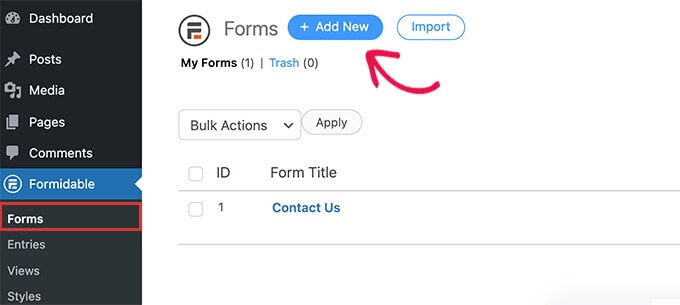
Kemudian, Formidable Forms akan menampilkan berbagai template untuk Anda pilih. Ada beberapa kategori yang dapat dipilih, termasuk proses bisnis, kalkulator, formulir percakapan, dan banyak lagi.
Tidak ada templat bawaan kalkulator pengiriman yang tersedia di Formidable Forms. Untuk membuatnya, Anda bisa menggunakan Templat formulir kosong.
Pilih templat 'Formulir Kosong' sekarang.
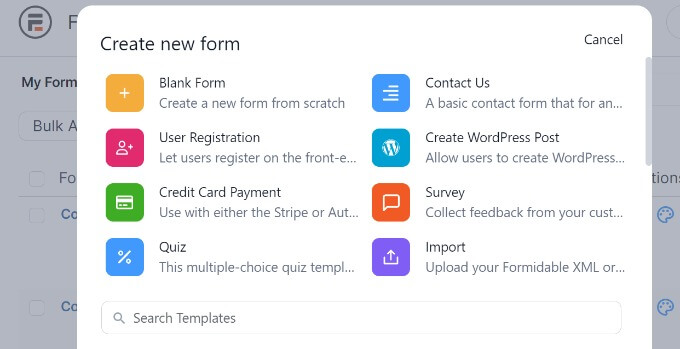
Anda harus memberi nama pada formulir Anda di layar berikut.
Kemampuan untuk memasukkan template ke dalam aplikasi juga tersedia. Namun, untuk pelajaran ini, Anda dapat menggunakan konfigurasi default.
Klik tombol 'Buat' setelah memasukkan nama formulir.
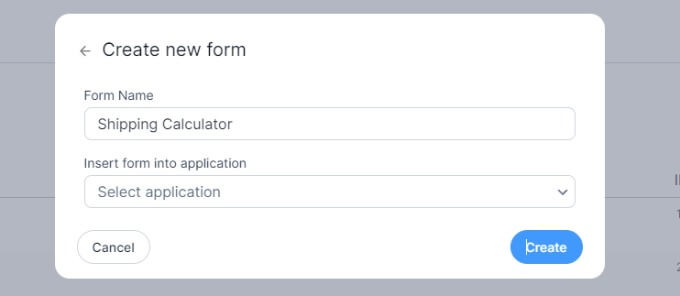
Pembuat formulir drag-and-drop akan muncul setelah itu.
Bidang formulir apa pun dari menu di sebelah kiri dapat dengan mudah ditambahkan ke templat dengan menyeret dan melepaskannya di sana.
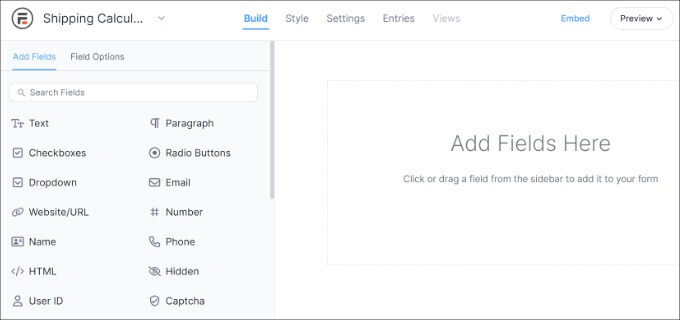
Misalnya, Anda bisa menyertakan bidang formulir di templat seperti nama, email, nomor telepon, dan lainnya.
Anda dapat menambahkan kolom formulir 'Produk' di bagian Kolom Harga di sebelah kiri untuk membuat perhitungan pengiriman.
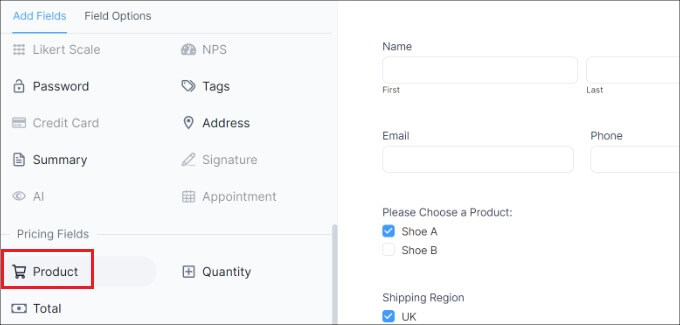
Bidang formulir produk kemudian dapat dipilih dan disesuaikan lebih lanjut.
Misalnya, kami mengubah jenis produk dan label bidang. Anda dapat menampilkan produk menggunakan Formidable Forms sebagai kotak centang, menu dropdown, tombol radio, produk tunggal, atau opsi yang ditentukan pengguna.
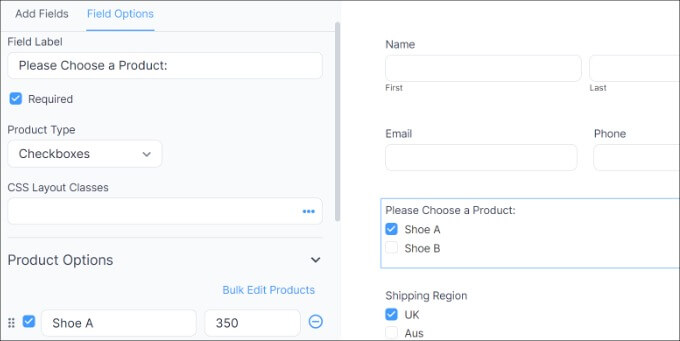
Selain itu, di bawah judul "Opsi Produk" di menu sebelah kiri, Anda dapat menambahkan produk dan harganya.
Langkah selanjutnya adalah memasukkan area pengiriman dan biaya setelah Anda menempatkan produk Anda. Anda dapat sekali lagi menambahkan bidang formulir Produk di area Bidang Harga pada menu di sebelah kiri untuk melakukannya.
Label dan jenis produk kemudian harus diubah, dan biaya pengiriman masing-masing wilayah harus dimasukkan secara terpisah.
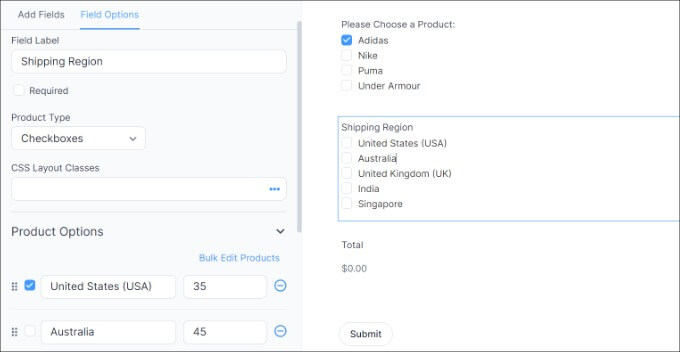
Kami mengubah label pada tangkapan layar di atas menjadi Wilayah Pengiriman dan Jenis Produk menjadi Kotak Centang. Dari sana, kami memperluas bagian Opsi Produk untuk memasukkan zona pengiriman tambahan dan biaya terkait.
Anda harus menampilkan total kalkulator pengiriman setelah ini selesai. Cukup tambahkan bidang formulir Total dari bagian Bidang Harga ke templat untuk mencapai hal ini.
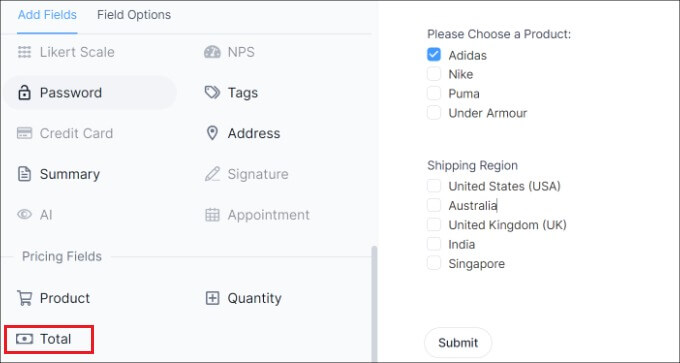
Bidang Total formulir kemudian dapat dipilih dan label, deskripsi, dan opsi lainnya diubah.
Dengan Formidable Forms, Anda juga dapat memberikan logika kondisional pada kolom formulir sehingga ditampilkan berdasarkan input pengguna.
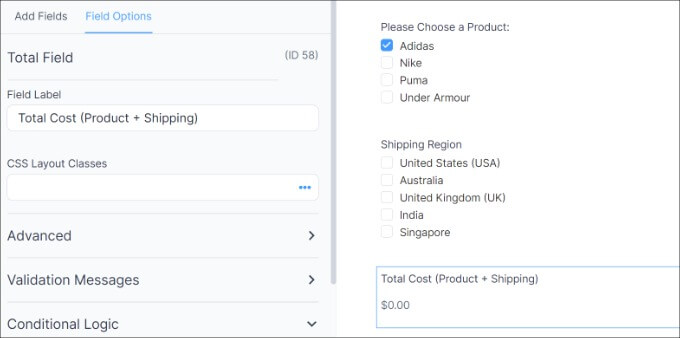
Tab 'Gaya' kemudian dapat diakses dari atas.
Formulir yang dibuat sebelumnya tersedia untuk formulir Anda dari Formidable Forms. Cukup putuskan satu atau ciptakan tampilan baru. Kami akan menerapkan pengaturan default Formidable Style untuk tutorial ini.
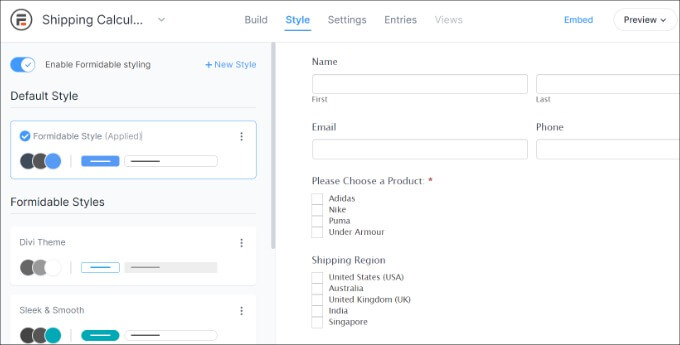
Selanjutnya, Formidable Forms juga memungkinkan Anda mengubah opsi formulir.
Cukup pilih tab 'Pengaturan' dari menu. Anda dapat mengubah judul formulir, menambahkan deskripsi, dan lainnya menggunakan pengaturan umum ini.
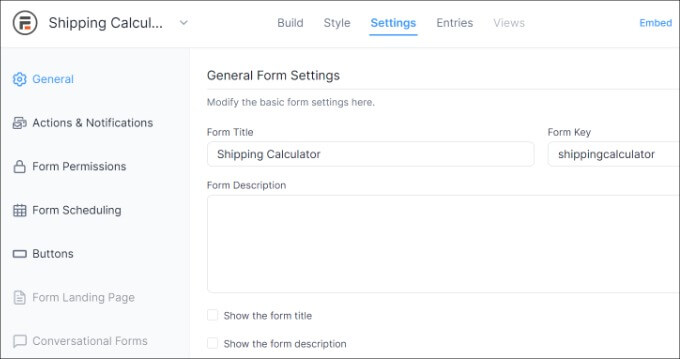
Selain itu, tindakan dan pemberitahuan, izin untuk formulir, dan penjadwalan formulir kalkulator pengiriman semuanya merupakan pilihan.
Simpan perubahan Anda setelah Anda selesai mengonfigurasi opsi. Kalkulator Anda sekarang dapat ditempatkan di mana saja di situs web Anda.
Mulailah dengan memilih tombol 'Sematkan' di sudut kiri atas pembuat formulir. Anda kemudian akan memiliki pilihan untuk menambahkan formulir ke halaman yang sudah ada, membuat halaman baru, atau menyisipkannya secara manual.
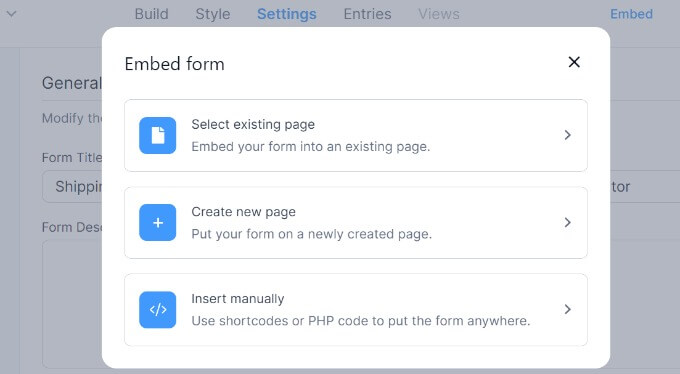
Kami akan memilih opsi 'Buat halaman baru' demi tutorial ini.
Anda kemudian dapat mengklik tombol "Buat halaman" setelah memberi nama pada halaman baru Anda.
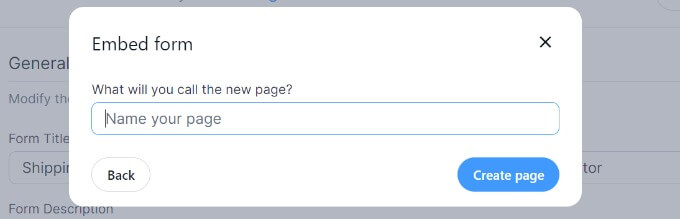
Mulai saat ini, editor postingan WordPress akan menampilkan pratinjau formulir kalkulator pengiriman.
Silakan publikasikan halaman Anda, lalu undang orang ke situs web Anda untuk menggunakan penaksir pengiriman.
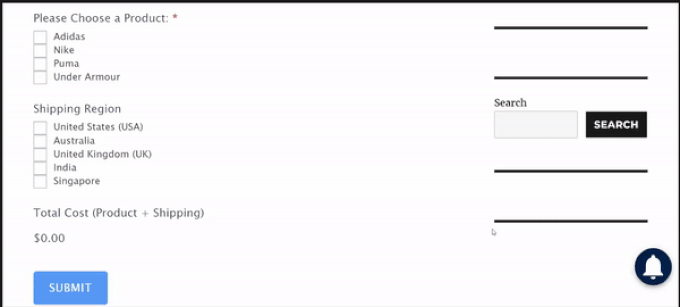
Membungkus
Kesimpulannya, mengintegrasikan kalkulator pengiriman ke situs web Anda, terutama dengan pembuat halaman seperti Elementor , adalah langkah cerdas. Hal ini meningkatkan pengalaman pengguna dengan memberikan transparansi dalam biaya pengiriman, mengurangi tingkat pengabaian keranjang, dan pada akhirnya meningkatkan kepuasan pelanggan. Dengan alat berharga ini, Anda memberdayakan pelanggan untuk membuat keputusan yang tepat, sehingga menghasilkan peningkatan konversi dan kehadiran online yang lebih sukses. Jadi, jangan ragu untuk menambahkan kalkulator pengiriman ke situs web Anda sekarang dan saksikan bisnis Anda berkembang.




